Corrija o erro do aplicativo Android não instalado rapidamente
O aplicativo Android não instalado não é mais um código de erro desconhecido durante a instalação do aplicativo, pois muitas pessoas o experimentam diariamente. A mensagem de erro ‘Aplicativo não instalado’ geralmente aparece quando você está tentando baixar e instalar um aplicativo com uma extensão de arquivo .apk de outro lugar que não seja a Google Play Store. O erro é muito confuso no início, mas faz sentido quando você percebe que esse código de erro desconhecido durante a instalação do aplicativo não é um problema de software nem de hardware. É um resultado direto do que você faz com o seu dispositivo. Sim, você ouviu direito. Suas ações defeituosas podem causar um erro de não instalação do aplicativo Android.
Se você quiser saber mais sobre as causas por trás desse erro e as melhores maneiras de corrigi-lo, continue lendo, aqui está tudo o que você precisa saber.
Parte 1: motivos comuns para o erro ‘Aplicativo Android não instalado’
Quais são os motivos para o erro do aplicativo Android não instalado? Abaixo estão alguns motivos:
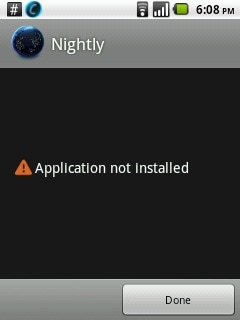
1. Armazenamento insuficiente
Software Android e se dados como fotos, vídeos, músicas, mensagens, aplicativos, contatos, e-mails, etc estiverem armazenados na memória interna, não há armazenamento adequado para outro aplicativo, levando ao erro de não instalação do aplicativo Android.
2. Arquivo de aplicativo corrompido/contaminado
Quando você não baixa aplicativos da Play Store e escolhe outra plataforma para fazê-lo, os arquivos de aplicativos geralmente estão corrompidos e, portanto, não podem ser instalados no seu dispositivo sem problemas. Você deve ter certeza da fonte de onde você baixa um aplicativo, verificar o nome da extensão e fazer um esforço para não instalar os arquivos contidos.
3. Cartão SD não montado no dispositivo
Às vezes, seu telefone pode estar conectado ao seu PC ou outro dispositivo eletrônico que pode acessar o cartão SD do seu dispositivo. Em tais situações, quando você instala um aplicativo e opta por salvá-lo em seu cartão SD, verá um erro de aplicativo Android não instalado porque o aplicativo não pode encontrar o cartão SD, pois ele não está montado em seu dispositivo.
4. Local de armazenamento
Você deve estar ciente de que certos aplicativos funcionam melhor quando armazenados na memória interna do dispositivo, enquanto outros precisam estar localizados em um cartão SD. Se você não salvar o aplicativo em um local apropriado, descobrirá que o aplicativo não está instalado devido a um código de erro desconhecido.
5. Armazenamento corrompido
O armazenamento corrompido, especialmente o cartão SD corrompido, é conhecido por fazer com que o aplicativo Android não seja instalado. Mesmo o armazenamento interno pode ficar obstruído devido a dados desnecessários e indesejados, alguns dos quais podem conter um elemento que perturbe o local de armazenamento. Leve esse problema a sério, pois um cartão SD corrompido e até mesmo a memória interna entupida podem colocar seu dispositivo em perigo.
6. Permissão de Aplicação
As operações de software em execução em segundo plano e a permissão do aplicativo não são conceitos novos. Esses erros também podem causar o código de erro desconhecido durante a instalação do aplicativo.
7. Arquivo incorreto
Se você já tiver um aplicativo instalado, mas baixar outra variante dele com um certificado distinto assinado ou não assinado, também pode fazer com que o aplicativo Android não instalado seja exibido. Isso parece técnico, mas esse e todos os outros motivos listados acima podem ser resolvidos por você.
O código de erro desconhecido durante a instalação do aplicativo pode ocorrer devido a um ou mais dos motivos mencionados acima. Portanto, leia-os com atenção e entenda-os bem para evitar tais falhas no futuro.
Parte 2: 9 Soluções para corrigir o erro do aplicativo Android não instalado.
Entendemos que pode ser uma situação complicada quando o erro do aplicativo Android não instalado aparece, mas e se dissermos que você pode se livrar dele em etapas fáceis e simples? Sim, aqui está tudo o que você precisa fazer.
#1. Um clique para corrigir o erro do aplicativo Android não instalado
Então o aplicativo Android não está instalado no seu telefone ou tablet? A parte mais horrível é que esse problema pode resultar da corrupção nos arquivos do sistema. Nessa situação, os aplicativos Android não serão instalados, independentemente das medidas que você tomar. O reparo do sistema Android é a única solução eficaz para lidar com esse problema.
O reparo do sistema Android costumava exigir altas habilidades técnicas. Mas a maioria dos usuários sabe pouco sobre coisas técnicas. Bem, não se preocupe! DrFoneTool – Reparo do sistema (Android) permite reparar o Android facilmente, ou seja, concluir a correção com apenas um clique.

DrFoneTool – Reparo do sistema (Android)
Uma ferramenta poderosa para corrigir o erro ‘Aplicativo Android não instalado’ em um clique
- Corrija todos os problemas do sistema Android, como o aplicativo Android não instalado, a interface do usuário do sistema não funcionando, etc.
- Um clique para corrigir o aplicativo Android não instalado. Não requer habilidades técnicas.
- Suporta todos os novos dispositivos Samsung, etc.
- Instruções na tela fornecidas para evitar qualquer operação incorreta.
Observação: Reparar seu sistema Android pode apagar os dados existentes do dispositivo. É recomendado que você deve faça backup dos seus dados do Android antes de iniciar o reparo do Android.
As etapas a seguir ilustram como corrigir o erro ‘Aplicativo Android não instalado’ em um clique:
- Instale o DrFoneTool no seu Windows. Depois disso, inicie-o e conecte seu Android ao computador.

- Selecione a opção ‘Android Repair’ e clique em ‘Iniciar’.

- Selecione as informações do dispositivo, como marca, nome, modelo, país, etc., de cada campo e confirme digitando o código ‘000000’.

- Siga as instruções na tela para inicializar seu Android no modo de download e permita que a ferramenta baixe o firmware para o seu dispositivo.

- Após o download do firmware, a ferramenta começará a reparar seu Android, corrigindo o erro ‘Aplicativo Android não instalado’.

#2. Excluir arquivos/aplicativos desnecessários
Crie algum espaço de armazenamento em seu dispositivo limpando dados indesejados e excluindo mídia extra e outros arquivos. Você também pode se livrar de aplicativos pesados:
Visitando “Configurações” no seu dispositivo. Em seguida, selecione “Gerenciador de aplicativos” ou “Aplicativos” na lista de opções antes de você.
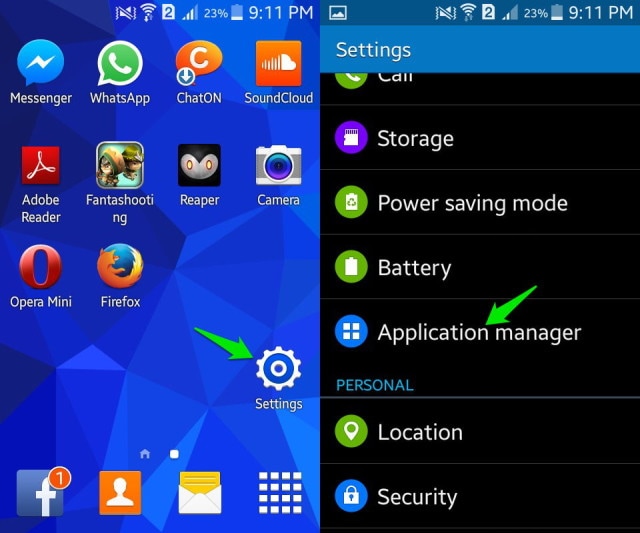
Agora selecione o aplicativo que você deseja desinstalar e aguarde a tela de informações do aplicativo abrir e clique em “Desinstalar”, conforme mostrado na captura de tela.
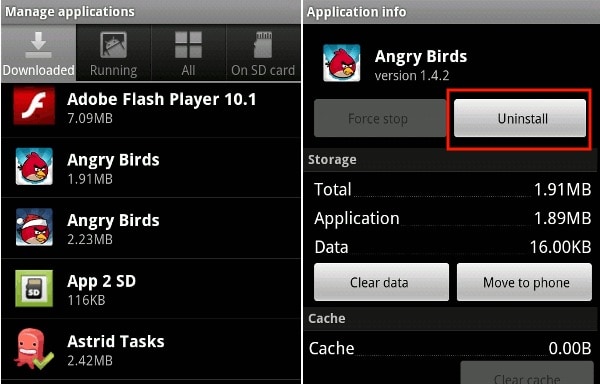
#3. Use apenas a Google Play Store
Como todos sabem, a Play Store foi especialmente projetada para software Android e contém apenas aplicativos confiáveis e seguros. É muitas vezes conhecido como o “Android Market” porque é carregado com diferentes tipos de aplicativos para atender a todas as suas necessidades, para que você não precise depender de outras fontes de terceiros para comprar/instalar aplicativos.
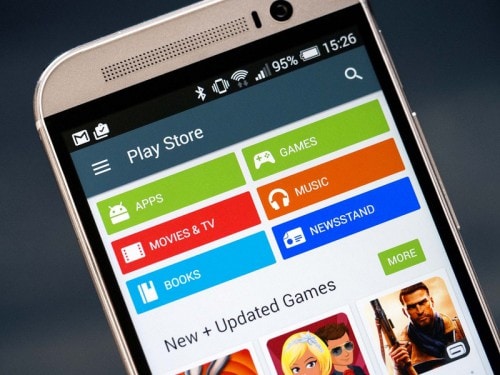
#4. Monte seu cartão SD
Outra solução para o erro do aplicativo Android não instalado é garantir que o cartão SD inserido no seu dispositivo não esteja inacessível.
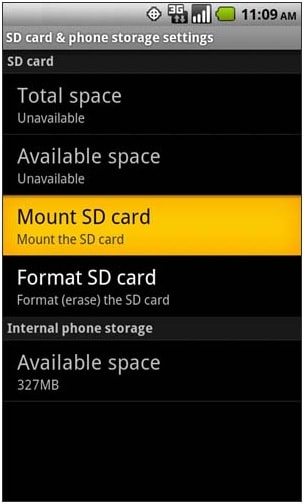
Para verificar o mesmo:
Primeiro, desconecte seu dispositivo do seu PC e acesse “Configurações” no seu Android e selecione “Armazenamento” nas opções que aparecem. Por fim, clique em “Mount SD Card” na tela Storage Info.
Agora você pode reiniciar seu dispositivo e tentar instalar o aplicativo agora, deve funcionar!
#5. Escolha a localização do aplicativo com sabedoria
É aconselhável não adulterar a localização do aplicativo e deixar que o software decida onde ele precisa ser colocado. Na medida do possível, deixe os Apps na memória interna do seu aparelho.
#6. Formatar cartão SD
As chances de seu cartão SD ser corrompido são muito altas. Você pode formatá-lo enquanto estiver no seu dispositivo ou externamente.
Agora, para limpar seu cartão SD, basta visitar “Configurações” e selecionar “Armazenamento” e tocar em “Formatar cartão SD” e montá-lo novamente para usá-lo sem problemas.
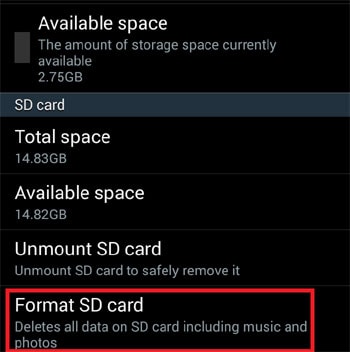
#7. Permissões do aplicativo
Você pode redefinir as permissões do aplicativo para combater o erro de aplicativo Android não instalado visitando “Configurações” e selecionando “Aplicativos”. Agora acesse o menu Aplicativos e clique em “Redefinir preferências do aplicativo” ou “Redefinir permissões do aplicativo”. Isso permitirá que aplicativos de terceiros sejam instalados em seu dispositivo.
#8. Escolha o arquivo de aplicativo correto
Certifique-se de sempre baixar um arquivo do aplicativo apenas de uma fonte confiável e segura para evitar erros durante a instalação.
#9. Reinicie seu dispositivo
Por fim, se nada mais funcionar, reinicie o dispositivo para encerrar todas as operações que possam estar causando o referido erro. Para reiniciar, basta pressionar o botão liga / desliga até ver um pop-up. Selecione “Reiniciar” e espere o seu dispositivo reiniciar.

Conclusão:
Por isso, vimos que o erro do aplicativo Android não instalado pode ser corrigido rapidamente se você tiver em mente as dicas fornecidas neste artigo. No entanto, certifique-se de seguir cada instrução com cuidado para evitar mais erros.
Artigos Mais Recentes

